Откройте документ двойным щелчком мышки на его названии в списке. Рабочее окно системы с текстом документа на Рабочем Столе показано на рис. 6.1.
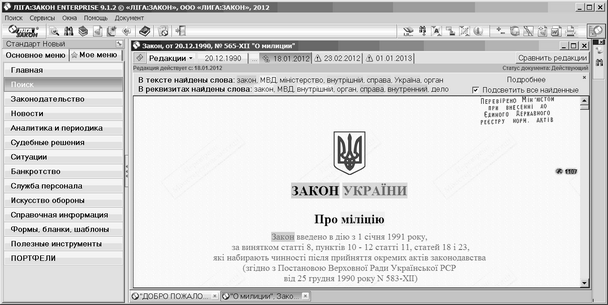
Рис. 6.1. Рабочее окно системы с текстом найденного документа на Рабочем Столе
Обратите внимание на изменения Главного Меню рабочего окна (появился пункт Документ) и Панели открытых окон (появилась закладка открытого документа). Также изменились вид Дополнительной Панели Инструментов и содержание контекстного меню. В таблице 6.1 представлены функциональные возможности кнопок Дополнительной Панели Инструментов. Многие из команд контекстного меню повторяют команды Дополнительной Панели Инструментов.
Таблица 6.1
Функциональные возможности кнопок Дополнительной
Панели Инструментов во время работы с открытым документом
Вид кнопки |
Команда |
|
Вызов структуры документа |
|
Поиск одного или нескольких слов в тексте документа |
|
Показ следующего/предыдущего абзаца с поисковыми словами |
|
Перевод текста документа на русский, английский и украинский языки |
|
Показ следующего/предыдущего нового фрагмента документа в новой редакции (только для документов, в которые внесены изменения) |
|
Вызов информации о документе |
|
Вызов перечня созданных пользователем закладок к документу
|
|
Кнопка увеличения/уменьшения размера шрифта текста документа |
|
Показ документов, которые ссылаются на данный (обратные связи) |
|
Показ связей документа с другими документами в графическом виде (присутствует в зависимости от Вашей системы) |
|
Вызов окна создания задания Референта на контроль документа (присутствует, если в Вашей системе есть сервис "Референт") |
|
Экспорт всего текста или выделенного фрагмента текста в редактор Word |
|
Печать документа или его выделенного фрагмента |
Ниже детально описана работа с документами.
Уникальный способ предоставления нормативной информации, разработанный в Центре “ЛИГА” специально для семейства компьютерных правовых систем ЛIГА:ЗАКОН, характеризуется следующими особенностями:
| · | Наличие всех редакций документа с возможностью просмотра контрольного состояния документа на любую дату. |
| · | Пофрагментарное сравнение двух любых редакций документа. |
| · | Наличие закладки будущей редакции документа, если в базе есть документ, который вносит изменения в данный, но ещё не вступил в силу. |
| · | Выделение измененных фрагментов цветом и возможность просмотра всех изменений фрагмента в хронологическом порядке. |
| · | Представление текстов нормативных документов в Windows-формате, совместимом с MS WORD. |
| · | Возможность размещения в текстах рисунков, графиков, формул и других графических изображений. |
| · | Поддержка гипертекстовых ссылок (выход из текста данного документа на другие документы). |
| · | Отслеживание структуры документа в виде дерева разделов, глав, статей и т. д. |
| · | Отслеживание взаимосвязей между документами (на какие документы ссылается данный документ, какие документы ссылаются на данный документ, какими документами изменяется данный документ, какие документы изменяет данный документ и т. д.). |
| · | Построение обратных связей документа (перечень документов системы ЛІГА:ЗАКОН из определенных информационных ресурсов, которые ссылаются на конкретный абзац документа; перечень документов, которые ссылаются на произвольную совокупность абзацев документа; перечень документов, которые ссылаются на документ (как в целом, так и на конкретный абзац)). |
| · | Отображение связей документа с другими документами в графическом виде. |
Рассмотрим возможности системы при работе с текстами на примере Закона “О милиции” (рис. 6.1).
Перейдите в "Интеллектуальный поиск", введите запрос “Закон о милиции”, выполните поиск и зайдите в текст документа.
На Левой панели под названием режима “Открытые документы” появилась строка: Закон, от 1990.12.20, № 565-ХII, “О милиции”. Точно так же будут изображаться и все остальные открытые Вами тексты документов. Этот список можно использовать для быстрого перехода от одного документа к другому. Для этого предназначены также кнопки ![]() ,
, ![]() на Главной Панели Инструментов или закладки на Панели открытых документов, которая находится внизу Рабочего стола.
на Главной Панели Инструментов или закладки на Панели открытых документов, которая находится внизу Рабочего стола.
Над окном с текстом документа расположена статусная строка - панель, на которой указывается статус открытого документа и дата, с которой действует данная редакция.
Под статусной строкой находится информационная панель, на которой отображается, какие из слов, по которым производился поиск, найдены в тексте, а какие - в реквизитах. Для того, чтобы посмотреть, в каких реквизитах найдены слова, необходимо нажать в правой стороне панели кнопку "Подробнее", скрыть эту информацию - "Скрыть в реквизитах". По умолчанию в тексте документа подсвечиваются искомые слова, чтобы убрать эту функцию, необходимо снять галочку в строке "Подсветить все найденные".
Такая информационная панель присутствует в документе только в том случае, если был проведен Интеллектуальный поиск (пункт 4.1). Чтобы закрыть панель, необходимо в правом верхнем углу панели нажать кнопку [x]. При повторном открытии документа информационная панель восстановится.
В начале каждого текста документа находится так называемая “шапка”, в которой указаны вид документа, его название и т. п. Если в документ вносились изменения, то под шапкой находится выстроенный в хронологическом порядке перечень документов, которые его изменяли и дополняли.
Для наглядности перечень изменяющих документов и сам измененный текст изображаются зеленым цветом. Щелчок левой кнопки мыши на таких участках открывает текст документа, обусловившего эти изменения и дополнения.
Под перечнем изменяющих документов могут располагаться различные комментарии. В них может идти речь о замене одних словосочетаний другими, о сроках ввода в действие изменений, если они отличаются от стандартных, каких-либо ограничениях, накладываемых на действие документа изменениями и т. п.
Установите курсор на первый документ в перечне (Закон від 19 червня 1992 року № 2484-XII) - курсор превратится в “указующий перст”. Теперь щелкните один раз левой кнопкой мыши. Поверх окна с текстом исходного Закона “О милиции” появится окно с текстом Закона № 2484-XII. Вернемся обратно в Закон “О милиции” (для этого воспользуйтесь списком открытых документов на Левой панели).
Измененный текст документа изображается зеленым цветом. Курсор на таких участках принимает форму “указующего перста”. Щелчок мышкой в любом месте измененного текста вызывает окно с текстом того документа, который внес это изменение. Под каждым измененным фрагментом текста обязательно указывается, какой именно документ вносил это конкретное изменение.
В тексте нормативных документов могут встречаться комментарии, подготовленные специалистами компании "ЛИГА:ЗАКОН". Комментарии (пояснения) содержат информацию об особенностях подготовки конкретного нормативно-правового акта, существующих нюансах внесения или причинах невнесения изменений в документы и т. д. Комментарии обозначены в тексте документа иконкой ![]() . При нажатии на нее курсором мыши открывается окно с текстом комментария.
. При нажатии на нее курсором мыши открывается окно с текстом комментария.
В новой версии систем ЛИГА:ЗАКОН появилась возможность при работе с текстом документа увеличивать или уменьшать размер шрифта в текстах документов. Для этого в открытом документе необходимо воспользоваться кнопкой ![]() на Дополнительной Панели Инструментов либо одноименными командами контекстного меню, а также сочетанием клавиш <Ctrl +> и <Ctrl ->. Установленный размер запоминается и используется при отображении всех документов системы.
на Дополнительной Панели Инструментов либо одноименными командами контекстного меню, а также сочетанием клавиш <Ctrl +> и <Ctrl ->. Установленный размер запоминается и используется при отображении всех документов системы.
Ссылки на другие документы изображаются синим цветом. Это - гипертекстовая ссылка. При попадании на нее курсор превращается в “указующий перст”. Щелчок мышкой на таком участке текста открывает окно с текстом информационного сообщения, в котором указаны реквизиты открываемого документа. В этом окне можно выбрать "Открыть документ" для того, чтобы открыть текст упоминаемого документа, либо "Отмена" - остаться в текущем документе.
При открытии гиперссылки на фрагмент текста в том же документе (так называемая ссылка "сам-на-себя") Рабочий Стол разделяется на два окна, и в нижнем окне открывается этот же документ на заданном месте. При выборе ссылки "сам-на-себя" во втором окне система предложит открыть этот же документ в новом окне или перейти по ссылке в текущем. При выборе следующей ссылки "сам-на-себя" в первом окне будет осуществлен переход во втором.
Интеллектуальные ссылки - это гиперссылки, которые открывают документ, специально подобранный под определенную норму законодательства.
Достаточно часто в нормативно-правовых актах есть ссылки, которые не определяют конкретный документ, например, может быть указано, что порядок определенных правовых действий устанавливается Кабинетом Министров. Самостоятельно найти такие правоустанавливающие документы, без наличия формальных признаков (названия и реквизитов) бывает проблематично, и здесь на помощь придут верные помощники - "интеллектуальные смысловые ссылки". Интересующее слово выделено синим цветом? Достаточно на него кликнуть - и Вы моментально получите необходимый документ. Иногда возникают ситуации, когда по тексту документа упоминаются юридические понятия, например, "минимальная заработная плата". В этом случае интеллектуальная ссылка выведет на справочную информацию по этому вопросу, специально подготовленную нашими специалистами и размещенную в ресурсе Справочники.
Интеллектуальные ссылки в системах ЛІГА:ЗАКОН за считанные минуты приведут Вас к самой сути вопроса - а значит, помогут сэкономить драгоценное время и сконцентрироваться на главном!
Если в документ вносились изменения, то под заголовком рабочего окна располагаются так называемые "корешки-закладки" редакций документа на дату каждого внесенного изменения, а также перечень всех редакций в виде выпадающего списка. Дата произведенного изменения указана на корешке.
Первоначально система откроет контрольное состояние документа на текущий момент. Если текст документа открывается не из списка документов, а через гипертекстовую ссылку, то может открыться не последняя редакция документа. Об этом будет напоминать надпись на панели, где указывался статус документа, “Внимание! Открыта не последняя редакция. Перейти в действующую редакцию” вверху Рабочего Стола и специализированный индикатор, расположенный в левом верхнем углу Рабочего Стола системы (см. рис. 6.2). Переход от одной редакции документа к другой осуществляется щелчком мыши на нужном корешке.
Если изменений было столько, что все они не помещаются на экране, а заменены кнопкой ![]() , то перемещение между редакциями осуществляется с помощью выпадающего списка
, то перемещение между редакциями осуществляется с помощью выпадающего списка ![]() , в котором перечислены все редакции данного документа в порядке убывания, с указанием даты и статуса.
, в котором перечислены все редакции данного документа в порядке убывания, с указанием даты и статуса.

Рис 6.2. Рабочий Стол системы с эталонным текстом документа
Новой возможностью в системе являются так называемые "будущие редакции". Если в системе существует документ, который вносит изменения в данный, но эти изменения ещё не вступили в силу, то представление этого документа с внесенными изменениями можно просмотреть на закладке будущей редакции. Для этого необходимо перейти на закладку, подсвеченную красным цветом, которая расположена после действующей. Перейдя на закладку будущей редакции документа, по аналогии с предыдущими редакциями, Вы так же увидите предупреждение о том, что редакция ещё не действует, и дату, когда она вступает в силу. Редакция перестает быть будущей и становится действующей по факту вступления в силу нормативно-правового акта, вносящего изменения.
Сравнение редакций
Системы ЛІГА:ЗАКОН предоставляют возможность сравнения любых двух редакций открытого документа.
Для сравнения редакций необходимо воспользоваться кнопкой "Сравнить редакции", расположенной с левой стороны панели редакций. После вызова команды сравнения редакций на экране появится окно, представленное на рис. 6.3.
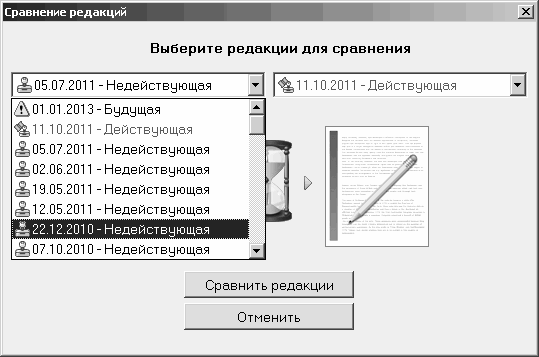
Рис. 6.3. Окно выбора редакций документа для сравнения
С правой и левой стороны окна расположены два выпадающих списка всех редакций данного документа, в которых необходимо выбрать интересующие Вас редакции. Список редакций расположен в порядке убывания. После выбора необходимо нажать кнопку "Сравнить редакции", либо кнопку "Отменить", чтобы выйти из режима сравнения.
Результатом сравнения будут выведенные на экран тексты обеих редакций с возможностью синхронного пролистывания обоих текстов и переходов между фрагментами изменений (рис. 6.4).
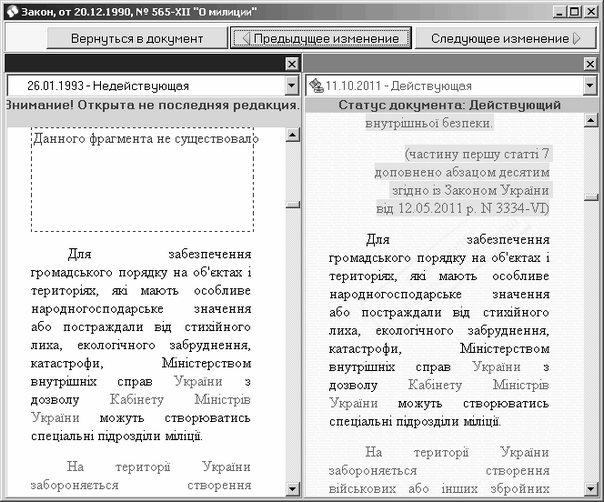
Рис. 6.4. Режим сравнения редакций документа
Для перемещения между изменениями используйте кнопки "Следующее изменение" и "Предыдущее измененение". Для выхода из режима сравнения редакций и возвращения в текст документа воспользуйтесь кнопкой "Вернуться в документ".
В режиме сравнения редакций так же, как и в окне выбора редакций для сравнения, можно менять редакцию, используя выпадающее меню с перечнем всех редакций, расположенное над текстом редакции.
В верхней части документа либо, если документ менялся, под корешками-закладками редакций документа (рис. 6.2) находится статусная строка, в которой с левой стороны отображается информация о дате введения редакции в действие (строка "Редакция действует с ..."), а с правой стороны - статус документа. Дату введения редакции в действие можно узнать также, если подвести курсор мышки к корешку-закладке, при этом появится всплывающая надпись.
Статусная строка нормативных документов отображается следующими цветами:
| · | зеленым - действующий, утратил силу частично; |
| · | розовым - утратил силу, действие приостановлено; |
| · | фиолетовым - не вступил в силу; если открыта будущая редакция документа; |
| · | желтым - если открыта не последняя действующая редакция. |
В соответствии с Указом Президента Украины от 27 июня 1996 года в Украине был создан Единый государственный реестр нормативных актов (дальше Реестр) - автоматизированная система сбора, накопления и обработки актов законодательства с целью обеспечения в Украине единых принципов идентификации нормативных актов, создания фонда этих актов и поддержания их в контрольном состоянии, доступности и гласности правовой информации.
По решению Держателя Реестра, которым является Министерство юстиции Украины, Центр “ЛИГА” является разработчиком технологии создания и ведения Единого государственного реестра нормативно-правовых актов Украины.
Информационные ресурсы систем ЛIГА:ЗАКОН используются для формирования Реестра, что дает возможность нашим пользователям работать с текстами, аутентичность которых подтверждена Министерством юстиции Украины при внесении этого документа в Реестр.
Примечание
Возможность просмотра редакций документов, включенных в Реестр, присутствует не во всех системах.
Такие редакции отличаются характерным фоном. В начале текста в верхнем правом углу присутствует изображение оттиска специального штампа, подтверждающего полную аутентичность электронной копии текста документа его бумажному оригиналу. Наличие указанных выше характерных признаков в любой другой редакции, помимо первой, означает подтверждение Министерством юстиции Украины правильности внесенных в текст такой редакции изменений и дополнений. На корешках-закладках эталонных редакций документов рядом с датой редакции стоит пиктограмма, изображающая печать ![]() , см. рис. 6.2.
, см. рис. 6.2.
Внимание!
Чтобы найти все документы, которые в данный момент времени имеют хотя бы одну проверенную редакцию, достаточно в Запросе на поиск по реквизитам для реквизита “Наличие в информационных ресурсах” ввести с помощью Справочника Значений значение Внесено в ЕГРНПА и провести поиск.
Измененный текст документа отображается светло-зеленым или голубовато-зеленым цветом. Светло-зеленым изображаются фрагменты, которые были изменены в текущей редакции документа. Голубовато-зеленым изображаются фрагменты, измененные в предыдущих редакциях.
Подведите курсор к измененному фрагменту текста, нажмите правую кнопку мыши и выберите из появившегося контекстного меню команду “Показать предыдущую редакцию”. Окно с текстом документа разделится на два. В нижнем окне Вы сможете увидеть предыдущую редакцию выбранного фрагмента. Если редакций было несколько, то нижнее окно будет иметь “корешки-закладки” для каждой из них. С их помощью Вы сможете перемещаться по редакциям конкретного фрагмента. Чтобы закрыть это окно, щелкните мышкой на последней закладке, помеченной красным кругом.
Для быстрого перехода от фрагмента к фрагменту, которые были изменены в текущей редакции документа, можно воспользоваться командой ![]() "Следующий/предыдущий новый фрагмент" Дополнительной Панели Инструментов.
"Следующий/предыдущий новый фрагмент" Дополнительной Панели Инструментов.
Обратные связи - это инструментальная возможность, позволяющая пользователю при работе с текстами документов систем ЛIГА:ЗАКОН получать перечни всех документов, которые ссылаются на текущий текст, для каждого абзаца в отдельности и для текста документа в целом.
Такая возможность позволяет быстро и точно ориентироваться во взаимосвязях, существующих в действующем законодательстве, а также взаимосвязи между собой всех информационных ресурсов, представленных в системах ЛIГА:ЗАКОН.
Построение связей документа производится при открытии документа на фоне работы пользователя с текстом. Для отмены построения обратных связей документа необходимо отключить соответствующую опцию в системных настройках системы (см. Раздел 11 "Дополнительные возможности системы").
Обратные связи документа к каждому абзацу отображаются с помощью отдельных иконок ![]() справа от абзаца с текстом. В каждой иконке отображается количество документов, ссылающихся на данный абзац. При подведении курсора к иконке появляется подпись "Документы, которые ссылаются на данный абзац (обратные связи)". Отображение обратных связей абзацев текста доступны только в последней редакции документа - они складываются из ссылок на этот абзац во всех редакциях. При нажатии на иконку, в отдельном (дополнительном) окне, отображается структурированный по основным категориям документов и существующим информационным ресурсам, Динамический НАВИГАТОР документов, ссылающихся на данный фрагмент.
справа от абзаца с текстом. В каждой иконке отображается количество документов, ссылающихся на данный абзац. При подведении курсора к иконке появляется подпись "Документы, которые ссылаются на данный абзац (обратные связи)". Отображение обратных связей абзацев текста доступны только в последней редакции документа - они складываются из ссылок на этот абзац во всех редакциях. При нажатии на иконку, в отдельном (дополнительном) окне, отображается структурированный по основным категориям документов и существующим информационным ресурсам, Динамический НАВИГАТОР документов, ссылающихся на данный фрагмент.

Рис. 6.5. Текст документа с обратными связями
Иконка, по которой осуществлялось открытие окна Динамического НАВИГАТОРА обратных связей, становится другого цвета. Этот цвет сохраняется для всех "посещенных" иконок до закрытия окна с текстом документа. При открытии Динамического НАВИГАТОРА обратных связей к фрагменту текста документа, иконки, попавшие в выделенный фрагмент, также становятся другого цвета. После закрытия окна с текстом документа информация об иконках, по которым просматривались обратные связи, утрачивается. При последующем открытии этого текста все иконки имеют вид "непосещенных".
Приемы работы с Динамическим НАВИГАТОРОМ по обратным связям схожи с приемами работы с навигаторами других информационных ресурсов системы ЛІГА:ЗАКОН и подробно описаны в пункте 4.4 “Поиск по Динамическим НАВИГАТОРАМ”.
Из Динамического НАВИГАТОРА по категориям и ресурсам можно перейти в список документов выбранной группы, либо получить полный список документов, ссылающихся на выбранный фрагмент. Дальнейшая работа со списками аналогична работе со стандартным списком в системе ЛIГА:ЗАКОН.
При переходе в текст документа из списка обратных связей осуществляется позиционирование курсора на первый абзац, который ссылается на заданный фрагмент исходного текста или документ в целом (если был вызван список ссылок ко всему документу).
Если в документе существует несколько абзацев, которые ссылаются на заданный фрагмент исходного текста или документ в целом, то на Панели Инструментов появляется дополнительная кнопка - ![]() при нажатии на одну из половинок происходит переход к следующему/предыдущему абзацу, который ссылается на фрагмент текста в исходном документе.
при нажатии на одну из половинок происходит переход к следующему/предыдущему абзацу, который ссылается на фрагмент текста в исходном документе.
Переход между абзацами также можно осуществлять с помощью команд контекстного меню "Следующая ссылка на документ" и "Предыдущая ссылка на документ".
Для просмотра списка связей для конкретного абзаца необходимо щелкнуть мышкой на соответствующей иконке справа от абзаца. При этом открывается окно Динамического НАВИГАТОРА по обратным связям слева от текста документа на Рабочем Столе со списком документов, ссылающихся на данный абзац (рис. 6.6).
Для просмотра списка связей для выделенного фрагмента документа необходимо выделить мышкой нужный фрагмент документа, щелкнуть на нем правой кнопкой мышки и выбрать в контекстном меню пункт "Документы, которые ссылаются на фрагмент (обратные связи)". Данный пункт доступен в том случае, если есть выделенный фрагмент и существуют обратные связи хотя бы к одному из выделенных абзацев. В остальных случаях команда недоступна.

Рис. 6.6. Окно Динамического НАВИГАТОРА по обратным связям со списком документов, ссылающихся на данный абзац
При выборе этой команды открывается окно Динамического НАВИГАТОРА по обратным связям слева от текста документа на Рабочем Столе со списком документов, ссылающихся на абзацы выделенного фрагмента.
Для просмотра списка связей всего документа необходимо воспользоваться кнопкой ![]() на Дополнительной Панели Инструментов или щелкнуть правой кнопкой мышки на тексте документа и выбрать в контекстном меню пункт "Документы, которые ссылаются на данный (обратные связи)". При выборе этой функции открывается окно Динамического НАВИГАТОРА по обратным связям ко всему документу слева от текста документа на Рабочем Столе.
на Дополнительной Панели Инструментов или щелкнуть правой кнопкой мышки на тексте документа и выбрать в контекстном меню пункт "Документы, которые ссылаются на данный (обратные связи)". При выборе этой функции открывается окно Динамического НАВИГАТОРА по обратным связям ко всему документу слева от текста документа на Рабочем Столе.
Ресурс "Комментированные кодексы" - это постатейные научно-практические комментарии, подготовленные авторскими коллективами ведущих специалистов в области права, по практике применения положений статей действующих кодексов.
В комментариях даны ответы на многочисленные практические вопросы, возникающие в процессе применения норм кодифицированного законодательства.
Особое внимание уделено анализу взаимосвязи норм кодексов и общего законодательства, действующего в Украине, а также обобщается судебная практика.
Представленные комментарии актуализируются периодически, по мере внесения изменений в действующее законодательство, влияющее на особенности применения положений кодексов, но не реже одного раза в квартал.

Рис. 6.7. Окно Рабочего Стола при просмотре комментария к кодексу
Ресурс рассчитан на широкий круг пользователей: юристов-практиков, предпринимателей, адвокатов, судей, государственных служащих, экономистов, преподавателей и студентов высших учебных заведений, а также всех тех, кто в повседневной жизни сталкивается с правовыми проблемами.
Для просмотра комментария к кодексу необходимо щелкнуть мышкой на соответствующей иконке ![]() справа от абзаца. После этого Рабочий Стол системы переходит в двухоконный режим. В верхнем окне остается текст кодекса, а в нижнем открывается текст комментария.
справа от абзаца. После этого Рабочий Стол системы переходит в двухоконный режим. В верхнем окне остается текст кодекса, а в нижнем открывается текст комментария.
Основными видами поиска по данному ресурсу являются поиск по словам из текста, названию, реквизитам при установленной опции "Все документы".
Чтобы отметить фрагмент текста для дальнейшего использования, необходимо подвести курсор к началу нужного фрагмента, нажать на левую кнопку мыши и перемещать курсор в необходимом направлении, не отпуская левой кнопки. Фрагмент текста будет выделяться белыми буквами на черном фоне. Отметив желаемый участок текста, отпустите левую кнопку. Для снятия отметки достаточно один раз щелкнуть мышкой в любом месте текста.
Попробуйте выделить любой фрагмент текста и нажмите на правую кнопку мыши. При этом в контекстном меню появляются два новых пункта: “Снять выделение”, “Скопировать в Clipboard Ctrl+C”.
Чтобы внести выделенный фрагмент документа в MS WORD, воспользуйтесь командой контекстного меню “Занести в Word Ctrl+W” (либо кнопкой ![]() на Дополнительной Панели Инструментов) и опцией “Фрагмент” в диалоговом окне, появляющемся на экране перед копированием (см. пункт 6.17 “Экспорт текста в Microsoft Word”). При включенной опции "Подписывать фрагмент" после фрагмента текста, внесенного в Word, будут добавлены реквизиты документа и информация о разделе, в котором находится фрагмент. Если при внесении фрагмента документа в Word, на компьютере пользователя будет уже открытый в ворде файл, то система предложит выбрать, заносить фрагмент в открытый документ или в новый.
на Дополнительной Панели Инструментов) и опцией “Фрагмент” в диалоговом окне, появляющемся на экране перед копированием (см. пункт 6.17 “Экспорт текста в Microsoft Word”). При включенной опции "Подписывать фрагмент" после фрагмента текста, внесенного в Word, будут добавлены реквизиты документа и информация о разделе, в котором находится фрагмент. Если при внесении фрагмента документа в Word, на компьютере пользователя будет уже открытый в ворде файл, то система предложит выбрать, заносить фрагмент в открытый документ или в новый.
Многие документы имеют достаточно большие объемы - несколько десятков, а то и сотен страниц текста. Просматривать их путем простого перелистывания при помощи клавиш или линии прокрутки - довольно утомительное и непродуктивное занятие. В этом случае целесообразно воспользоваться командой “Структура документа” ![]() на Дополнительной Панели Инструментов или в контекстном меню. Кнопка вызова структуры документа присутствует только в том случае, если документ имеет структуру.Рабочий Стол системы делится по вертикали на две части, с левой стороны появляется структура документа - древовидный перечень разделов (рис. 6.8).
на Дополнительной Панели Инструментов или в контекстном меню. Кнопка вызова структуры документа присутствует только в том случае, если документ имеет структуру.Рабочий Стол системы делится по вертикали на две части, с левой стороны появляется структура документа - древовидный перечень разделов (рис. 6.8).
Щелкнув дважды на названии элемента структуры, можно сразу перейти к тексту нужного раздела, приложения и т. п. Если пункты структуры выделены светло-зеленым цветом, то они содержат в себе фрагменты, которые были изменены в текущей редакции документа. Перед названием некоторых разделов есть символ ![]() , это означает, что в разделе есть подразделы, главы. Чтобы “раскрыть” содержание элемента структуры, нужно щелкнуть мышкой на значке
, это означает, что в разделе есть подразделы, главы. Чтобы “раскрыть” содержание элемента структуры, нужно щелкнуть мышкой на значке ![]() . После этого можно увидеть вложенные элементы структуры, а значок приобретает вид
. После этого можно увидеть вложенные элементы структуры, а значок приобретает вид ![]() . “Свернуть” элемент структуры можно щелчком мышки на символе
. “Свернуть” элемент структуры можно щелчком мышки на символе ![]() .
.
В режиме "Структура документа" доступна печать структуры. Для этого воспользуйтесь кнопкой ![]() на Дополнительной Панели Инструментов и в появившемся окне установите опцию "Структуру документа" (см. пункт 11.2.1 "Настройка печати").
на Дополнительной Панели Инструментов и в появившемся окне установите опцию "Структуру документа" (см. пункт 11.2.1 "Настройка печати").
Для выхода из этого режима щелкните еще раз левой кнопкой мышки на кнопке ![]() Дополнительной Панели Инструментов.
Дополнительной Панели Инструментов.
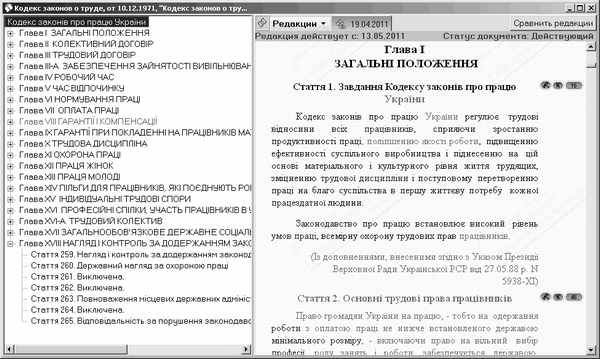
Рис. 6.8. Рабочий Стол системы в режиме представления структуры документа
Чтобы просмотреть подробную информацию о документе, необходимо воспользоваться кнопкой ![]() на Дополнительной Панели Инструментов. Рабочее окно системы в режиме дополнительной информации о документе показано на рис. 6.9.
на Дополнительной Панели Инструментов. Рабочее окно системы в режиме дополнительной информации о документе показано на рис. 6.9.
Для каждого нормативного документа в информационную карточку выводятся: вид документа, издатель, название, номер, дата принятия, статус.
Для документов, внесенных в Единый государственный реестр, выводится код документа в Реестре, дата и номер решения о занесении документа в Реестр.
Для документов, зарегистрированных в Министерстве юстиции Украины, выводятся дата и номер регистрации.
Для всех основных нормативно-правовых актов высших и центральных органов власти и управления (актов Верховной Рады, Президента, Кабинета Министров, а также ведомственных актов, зарегистрированных в Минюсте) выводятся дата и порядок вступления их в действие, предусмотренный действующим законодательством, а также дата утраты силы документом, если документ утратил силу. При нажатии на иконку ![]() открывается общая справочная информация о порядке ввода в действие документов.
открывается общая справочная информация о порядке ввода в действие документов.
Далее в информационной карточке можно ознакомиться с перечнем ключевых слов и тематических направлений, которые относятся к данному документу, и сведениями о его публикации.
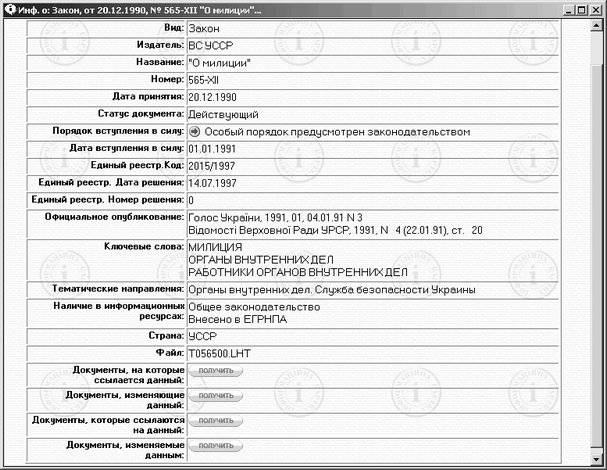
Рис. 6.9. Информационная карточка документа
Для документов ресурса "Власть Украины" в информационную карточку выводятся дата создания органа власти и реквизиты документа, который явился основанием для его создания, а также дата ликвидации и реквизиты документа о ликвидации, если орган был ликвидирован.
Информационную карточку документа можно также вызвать из списка найденных документов. Для этого достаточно в списке установить курсор на интересующем Вас документе, вызвать контекстное меню по правой кнопке мышки и выбрать в нем команду “Информация о документе”.
Информационная карточка служит не только для отображения всех существующих реквизитов документа.
С помощью этого режима можно найти:
| · | документы, на которые ссылается данный; |
| · | документы, изменяющие данный; |
| · | документы, которые ссылаются на данный; |
| · | документы, изменяемые данным. |
Чтобы найти интересующий Вас список документов, установите курсор на кнопку "Получить" и нажмите левую кнопку мышки (см. рис. 6.9). Перед Вами откроется окно со списком запрашиваемых документов. Если документы не найдены, то появляется соответствующее сообщение.
В режиме “Графическое представление связей документа” (пункт 6.13) списки ссылочных документов представлены в прямоугольниках, расположенных слева и справа от центрального прямоугольника с названием документа.
В режиме "Информация о документе" можно просмотреть перечень аналитики, касающейся этого документа (кнопка ![]() на Дополнительной Панели Инструментов), перечень документов судебной практики (кнопка
на Дополнительной Панели Инструментов), перечень документов судебной практики (кнопка ![]() ) и перечень законопроектов (кнопка
) и перечень законопроектов (кнопка ![]() ), которые ссылаются на текущий документ. Эти кнопки на Дополнительной Панели Инструментов присутствуют в зависимости от того, есть ли касающиеся этого документа аналитика, судебная практика или законопроекты.
), которые ссылаются на текущий документ. Эти кнопки на Дополнительной Панели Инструментов присутствуют в зависимости от того, есть ли касающиеся этого документа аналитика, судебная практика или законопроекты.
Печать информации о документе обеспечивает кнопка ![]() на Дополнительной Панели Инструментов. Настройка режимов печати информации о документе описана в Разделе 11.
на Дополнительной Панели Инструментов. Настройка режимов печати информации о документе описана в Разделе 11.
Ссылка на открытую информационную карточку документа размещается на Панели открытых режимов.
Чтобы закрыть информационную карточку необходимо нажать кнопку ![]() вверху информационной карточки или воспользоваться кнопкой
вверху информационной карточки или воспользоваться кнопкой ![]() на Дополнительной Панели Инструментов. Чтобы перейти в документ, не закрывая информационную карточку, необходимо на Дополнительной Панели Инструментов нажать кнопку
на Дополнительной Панели Инструментов. Чтобы перейти в документ, не закрывая информационную карточку, необходимо на Дополнительной Панели Инструментов нажать кнопку ![]() .
.
Просмотр графического представления связей документа с другими документами (рис. 6.10) производится по кнопке ![]() на Дополнительной Панели Инструментов в режиме просмотра текста документа (наличие данной возможности зависит от типа Вашей системы).
на Дополнительной Панели Инструментов в режиме просмотра текста документа (наличие данной возможности зависит от типа Вашей системы).
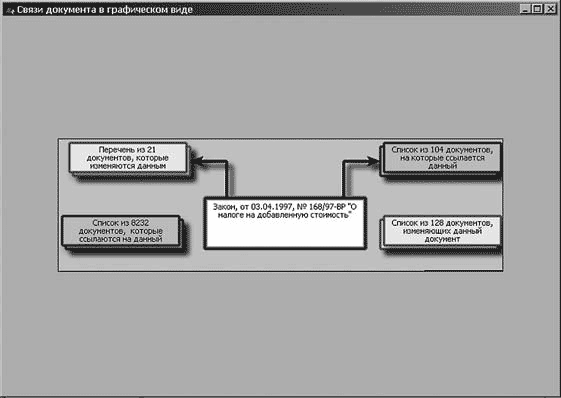
Рис. 6.10. Графическое представление связей документа
В этом режиме в графической форме представлены связи документа с другими документами в базе данных системы. Щелчок мышки на интересующем Вас списке вызовет стандартное окно на Рабочем Столе системы со списком этих документов.
Для списков документов, связанных с данным, доступны все стандартные операции: контекстный поиск, печать, сохранение в Портфель и т. д.
В режиме просмотра Информационной карточки документа (пункт 6.12) кнопки для поиска списков ссылочных документов представлены в отдельных графах таблицы.
Кнопка ![]() на Дополнительной Панели Инструментов вызывает меню изменения масштаба представления графических связей (по ширине, по высоте, в границах окна и в процентном изменении масштаба рисунка).
на Дополнительной Панели Инструментов вызывает меню изменения масштаба представления графических связей (по ширине, по высоте, в границах окна и в процентном изменении масштаба рисунка).
Графическое представление связей документа с другими документами можно сохранить в файл с расширением bmp. Для этого необходимо воспользоваться кнопкой ![]() на Дополнительной Панели Инструментов. Перед Вами появится окно, в котором необходимо задать параметры сохранения файла (имя файла, место размещения на диске).
на Дополнительной Панели Инструментов. Перед Вами появится окно, в котором необходимо задать параметры сохранения файла (имя файла, место размещения на диске).
Ссылка на режим представления связей документа в графическом виде размещается на Панели открытых режимов.
Чтобы закрыть режим представления связей документа необходимо нажать кнопку ![]() вверху информационной карточки или воспользоваться кнопкой
вверху информационной карточки или воспользоваться кнопкой ![]() на Дополнительной Панели Инструментов.
на Дополнительной Панели Инструментов.
Режим поиска одного или нескольких слов внутри документов вызывается кнопкой ![]() на Дополнительной Панели Инструментов, командой контекстного меню "Поиск по контексту в документе" либо сочетанием клавиш <Ctrl+F>. Диалоговое окно поиска показано на рис. 6.11.
на Дополнительной Панели Инструментов, командой контекстного меню "Поиск по контексту в документе" либо сочетанием клавиш <Ctrl+F>. Диалоговое окно поиска показано на рис. 6.11.

Рис. 6.11. Окно поиска одного или нескольких слов в документе
В открывшемся окне Вы можете задать слово, несколько слов или их части, выбрать область поиска (в абзаце, в тексте) и опцию точного поиска. Указывать, должны ли искомые слова встречаться в пределах одного абзаца или же всего текста, имеет смысл, если заданы два или более слова.
По кнопке "Вперед" система подсветит первое вхождение заданного слова сиреневым цветом. Разные поисковые слова будут подсвечены разными цветами. Для продолжения поиска следует снова нажать кнопку "Вперед". Для возвращения на предыдущий абзац с найденными словами используется кнопка "Назад". Также кнопкой назад целесообразно пользоваться, если поиск был вызван из середины текста.
Очистить поле ввода можно с помощью кнопки ![]() . При нажатии этой кнопки подстветка с ранее найденных слов снимается.
. При нажатии этой кнопки подстветка с ранее найденных слов снимается.
Выход из режима - кнопка "Закрыть". После закрытия окна поиска подсветка найденных слов пропадает.
В систему ЛIГА:ЗАКОН встроен терминологический словарь. Если при работе с текстом документа Вам встретился незнакомый термин или Вы хотите узнать, как определяется то или иное понятие в нормативно-правовых актах, то Вы можете воспользоваться командой “Найти термин” из контекстного меню по правой кнопке мыши.
Выделите интересующий Вас фрагмент текста и выберите команду “Найти термин”. Перед Вами появится диалоговое окно задания поиска термина с выделенным Вами фрагментом текста в поле “Слова из названия термина”. При необходимости отредактируйте введенные слова так, чтобы остались только неизменяемые части слов, определите язык в соответствии с названием термина, и нажмите кнопку Искать. Система выдаст на Рабочем Столе список ссылок на нормативные документы, в которых определяется толкование искомого термина.
Когда Вы читаете печатный текст, то на полях документа часто пишете какие-то свои комментарии, возникающие у Вас при чтении вопросы или просто отмечаете необходимые места, чтобы в дальнейшем вернуться к ним. Система позволяет Вам сделать то же самое и с электронными вариантами документов. Для этого используются различные типы закладок пользователя: закладка-примечание, закладка-комментарий (NotaBene), закладка-вопрос, закладка-восклицание.
С помощью закладок также можно создавать собственные ссылки в документах, произвольно связывая их между собой. Для этого используется особый тип закладок - закладки-ссылки (присутствуют не во всех системах).
Закладки изображаются в документе слева от текста в виде символов (“галочка”, знак вопроса и т. п.) в зависимости от заданного типа.
6.16.1. Создание обычных закладок
Чтобы создать закладку типа закладка-примечание, закладка-комментарий, закладка-вопрос или закладка-восклицание, необходимо:
| · | установить курсор на то место в документе, где Вы хотите поставить закладку; |
| · | нажать правую кнопку мышки; |
| · | из появившегося контекстного меню выбрать пункт “Создать закладку”. |
Перед Вами появится окно создания закладок (рис. 6.12).
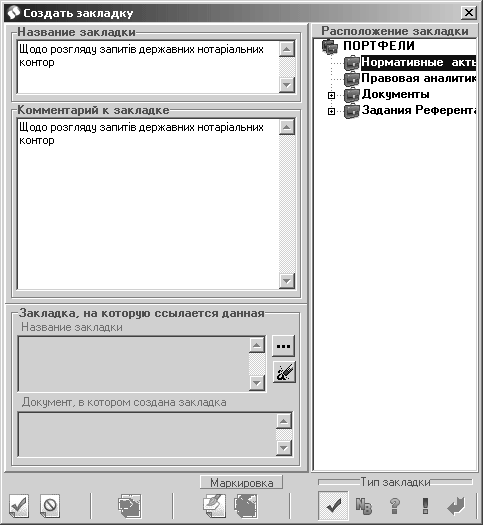
Рис. 6.12. Окно создания закладки
В этом окне задайте имя закладки, Ваш комментарий к ней (его можно не вводить), тип закладки, определите местоположение закладки в Портфелях и нажмите кнопку Сохранить. Если Вы не хотите создавать в этом месте закладку, то нажмите кнопку Отказаться.
Примечание
По умолчанию закладки сохраняются в Портфеле “Мои закладки”. Вы можете выбрать любой другой Портфель или раздел. В окне “Местонахождение закладки” доступно контекстное меню, которое позволит Вам добавить, удалить раздел Портфеля или изменить его название.
Название закладки задается в момент ее создания. Оно должно быть уникальным. Мы рекомендуем давать закладкам такие названия, которые в будущем помогут легко ориентироваться среди них.
Если выделить фрагмент текста и дать команду “Создать закладку”, то выделенный текст появится в окне названия закладки, где его можно отредактировать. Для изменения цвета выделенного фрагмента воспользуйтесь кнопкой Цвет маркировки. В открывшемся окне можно выбрать цвет выделения из стандартной палитры цветов (панель Основные цвета Basic colors) или подобрать свой цвет с помощью курсора в правой панели. Свою цветовую палитру можно запомнить с помощью команды Добавить в набор (Add to Custom Colors) - выбранные Вами цвета будут помещены в ячейки Дополнительные цвета (Custom Colors) слева. Подтверждение выбора определенного цвета происходит по кнопке ОК, отказ - по кнопке Отмена (Cancel).
Для каждого типа закладки можно установить свой цвет маркировки. Для этого необходимо выбрать нужный тип закладки и установить маркировку для него.
Если подвести курсор мышки к закладке в тексте, он превращается в “указующий перст”. Комментарий к закладке отображается в всплывающей подсказке, если курсор зафиксировать на закладке в течение одной-двух секунд. Контекстное меню, вызываемое на месте закладки, дополняется командами: “Редактировать закладку”, “Удалить закладку”, смысл которых очевиден из их названий.
6.16.2. Создание закладок-ссылок
Рассмотрим эту возможность на конкретном примере.
Пример
Допустим, Вы работаете с “Правилами выпуска и обращения фондовых деривативов” (решение Государственной комиссии по ценным бумагам и фондовому рынку от 24.06.97 г. № 13), в котором есть следующий текст:
“варіаційна маржа " грошова сума, яка має бути нарахована на кліринговий рахунок учасника торгівлі ф’ючерсними контрактами або списана з цього рахунку за підсумками клірингу щодо торговельного дня”.
Допустим, Вам необходимо иметь возможность попасть из этого места в тексте в тот документ, где дается определение понятия “фьючерсный контракт”.
Определение фьючерсного контракта дается в Законе “О налогообложении прибыли предприятий” (пункт 1.5.2 статьи 1). Откроем этот документ и поставим закладку любого типа на пункте 1.5.2. статьи 1. Назовем ее “фьючерсный контракт”.
Теперь перейдем в окно документа “Правила выпуска и обращения фондовых деривативов”. Установим курсор на строку, в которой упоминаются фьючерсные контракты и дадим команду “Создать закладку”. Присвоим этой закладке имя “Ссылка на определение фьючерсного контракта”, рядом с нижним окном “Закладка, на которую ссылается данная” нажмем кнопку ![]() и выберем созданную нами в Законе “О налогообложении прибыли предприятий” закладку “фьючерсный контракт”. При этом тип создаваемой закладки автоматически устанавливается на пункт “Ссылка”.
и выберем созданную нами в Законе “О налогообложении прибыли предприятий” закладку “фьючерсный контракт”. При этом тип создаваемой закладки автоматически устанавливается на пункт “Ссылка”.
Нажмите кнопку Создать. В тексте “Правил выпуска и обращения фондовых деривативов” слева от строки со словами “ф’ючерсний контракт” появилась голубая стрелочка. Подведите к ней курсор мышки и дважды щелкните на ней левой кнопкой. Откроется текст Закона “О налогообложении прибыли предприятий” на том месте, где дается определение фьючерсного контракта.
Теперь Вы сможете при необходимости сослаться на определение фьючерсного контракта и из какого"либо другого документа, в котором упоминается это понятие.
Если во время работы с документом Вы создали много закладок разных типов, то система предоставит Вам возможность осуществлять поиск, редактирование и удаление закладок в открытом документе (кнопка ![]() на Дополнительной Панели Инструментов открывает специальное окно с перечнем закладок, рис. 6.13).
на Дополнительной Панели Инструментов открывает специальное окно с перечнем закладок, рис. 6.13).
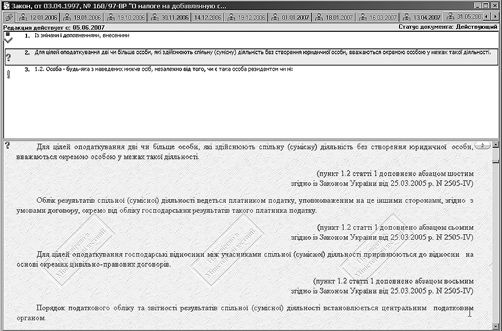
Рис. 6.13. Окно работы со списком закладок в документе
В этом окне по правой кнопке мышки вызывается специальное контекстное меню для работы с перечнем закладок. Если в документе встречаются закладки нескольких типов, то Вы можете отображать только нужные типы закладок и просматривать список закладок только определенного Вами типа или нескольких типов. Закладки можно сортировать по названию или по типу, редактировать или удалять.
Чтобы найти интересующую Вас закладку, нажмите один раз левой кнопкой мышки на ее названии в списке. Система отобразит документ так, что в первой строке окна Вы увидите выбранную из перечня закладку.
Команда контекстного меню “Редактировать” позволит изменить название, тип закладки, отредактировать комментарий, изменить ее местоположение в Портфелях. Изменить цвет выделенного фрагмента текста (цвет маркировки) возможно лишь в том случае, если Вы определили его при создании закладки.
Команда контекстного меню “Удалить” удалит закладку из текста. Удалить закладку можно также кнопкой <Del> на клавиатуре.
Список всех закладок, проставленных Вами в документах системы, можно просмотреть, нажав мышкой на кнопку ![]() на Главной Панели Инструментов. Приемы работы с этим списком аналогичны приемам работы с закладками в текущем документе, а команды контекстного меню продублированы соответствующими кнопками на Дополнительной Панели Инструментов. Для вызова текста документа, в котором поставлена определенная закладка, необходимо дважды щелкнуть мышкой на ее названии в окне “Закладки”.
на Главной Панели Инструментов. Приемы работы с этим списком аналогичны приемам работы с закладками в текущем документе, а команды контекстного меню продублированы соответствующими кнопками на Дополнительной Панели Инструментов. Для вызова текста документа, в котором поставлена определенная закладка, необходимо дважды щелкнуть мышкой на ее названии в окне “Закладки”.
Если Вы активно пользуетесь закладками в процессе работы (десятки удалений и перемещений), то необходимо время от времени переиндексировать Портфель, в котором они помещены, для сохранения устойчивой структуры. Переиндексация осуществляется при помощи подпункта “Переиндексация Портфеля” контекстного меню, вызываемого правой кнопкой мышки на названии Портфеля.
Вы также можете сохранить Портфель в архиве и, при необходимости, восстанавливать его с помощью соответствующих команд контекстного меню (см. Раздел 7 “Портфели как основной инструмент аналитика”).
Если для создания своих документов Вы используете редактор MS WORD фирмы Microsoft, то Вы можете легко переносить фрагменты текстов из базы данных системы ЛIГА:ЗАКОН в эти документы.
Чтобы экспортировать фрагмент текста в редактор Microsoft Word, необходимо выделить его фрагмент и нажать на кнопку ![]() . Для того чтобы экспортировать весь текст, достаточно просто нажать на кнопку
. Для того чтобы экспортировать весь текст, достаточно просто нажать на кнопку ![]() .
.
Перед выполнением операции экспорта система покажет окно задания параметров (рис. 6.14), в котором можно отметить опцию необходимости переноса рисунков и выбрать объект экспорта - фрагмент или весь текст. Если Вы выбрали фрагмент, станет активной опция "Подписывать фрагмент", и в тексте после выбранного фрагмента будет указан вид, издатель, дата, номер и название документа, из которого взят фрагмент. При желании опцию "Подписывать фрагмент" можно отменить, сняв галочку. После нажатия кнопки Копировать откроется новый документ Microsoft Word и в нем разместится текст выбранного фрагмента или документа.
При этом в тексте будут сохранены все цвета изменений в редакции документа. Если же Вы хотите, чтобы перенесенные в Word документы были одного (черного) цвета, необходимо в пункте меню "Общие настройки" на закладке "Системные" убрать галочку напротив опции "Сохранять цвет изменений в редакции документа при сохранении в MS Word".
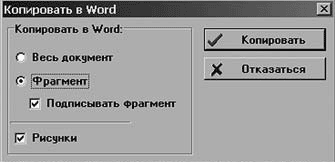
Рис. 6.14. Окно задания параметров переноса текста из системы в редактор Microsoft Word
Внимание!
Если Вы привыкли экспортировать тексты и фрагменты текстов в редактор Microsoft Word с помощью OLE (как в версии 7.7 и ниже), то для этого необходимо включить соответствующую опцию в системных настройках системы (см. Раздел 11 "Дополнительные возможности системы"). Включив данную опцию Вы сможете просмотреть весь документ, загрузив его в Word двойным щелчком мышки на тексте документа или нажав кнопку на Дополнительной Панели Инструментов. Документы в текстовом редакторе Word можно обрабатывать по желанию пользователя (печатать, вносить изменения и т. д.). Перед выполнением операции экспорта система покажет окно задания параметров, в котором можно отметить опцию необходимости переноса рисунков и выбрать объект экспорта - фрагмент или весь текст.
Если редактор у Вас не запущен, после нажатия кнопки Копировать система сама запустит редактор Microsoft Word и поместит в него текст. В случае, если редактор запущен, система выдаст вопрос: "Открыть новый Word-документ?" Если Вы ответите отрицательно, текст из системы будет перенесен в то место Вашего документа, где стоит курсор ввода. Следует помнить, что все внесенные и сохраненные в документе изменения не будут сохранены в системе после окончания сеанса работы. Поэтому при работе с документом в редакторе Word сохраняйте измененную форму или договор на жестком диске компьютера под другим именем. Для возврата в систему из редактора Word необходимо нажать мышкой подпункт "Закрыть и вернуться в Ole" в пункте меню "Файл" редактора Word или воспользоваться кнопкой [x] в правом верхнем углу редактора.
Примите во внимание, что при экспорте текстов и фрагментов текстов в редактор Microsoft Word с помощью OLE нет гарантии того, что таблицы и рисунки будут корректно отображаться в созданном документе.
Для успешной работы с функцией экспорта в Microsoft Word 97 необходимо инсталлировать HTML-конверторы для текстовых файлов. Это возможно сделать только в ручном режиме настроек для инсталляции MS Office.
Перенос текста в редакторы других типов возможен через буфер обмена.
Для этого необходимо проделать следующее:
| · | выделить необходимый фрагмент текста или весь документ, |
| · | нажать правую кнопку мышки и выбрать команду контекстного меню “Скопировать в Clipboard Ctrl+C”, |
| · | перейти в текстовый редактор и вставить скопированный фрагмент (сочетание клавиш Ctrl+V). |
Текст документа или его выделенный фрагмент можно сохранить в виде файла на диске компьютера. Для этого необходимо воспользоваться подпунктом “Сохранить” контекстного меню системы. В окне сохранения (рис. 6.15) необходимо указать имя файла и место его размещения на диске, при необходимости отметить опцию сохранения рисунков. Система может сохранять документ в обычном текстовом файле (Windows-кодировка) или в формате HTML. Документ в формате HTML можно редактировать с помощью Microsoft Word или любого другого редактора, “понимающего” этот формат.
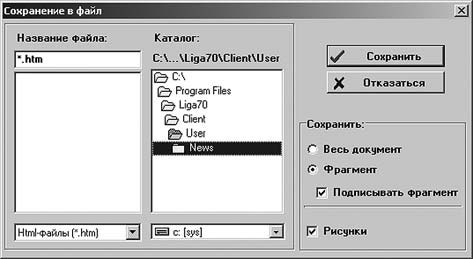
Рис. 6.15. Окно сохранения текста в виде файла на диске компьютера
на русский, украинский или английский язык
Система позволяет осуществлять автоматический перевод текстов документов с украинского языка (язык оригинала) на русский, с русского на украинский, а также с украинского или русского языка на английский язык в фоновом режиме.
Команда перевода вызывается по кнопке ![]() Дополнительной Панели Инструментов. В подменю выберите нужный Вам язык перевода. Рабочий Стол системы делится на два окна. В верхнем окне располагается текст на языке оригинала, а в нижнем - текст перевода. В зависимости от объема текста его перевод может занять некоторое время. Процесс перевода текста сопровождается индикатором выполнения внизу Рабочего Стола (заполнение голубой линией горизонтального прямоугольника и индикация объема переведенного текста в процентном отношении ко всему документу). Процесс перевода можно прервать, нажав кнопку
Дополнительной Панели Инструментов. В подменю выберите нужный Вам язык перевода. Рабочий Стол системы делится на два окна. В верхнем окне располагается текст на языке оригинала, а в нижнем - текст перевода. В зависимости от объема текста его перевод может занять некоторое время. Процесс перевода текста сопровождается индикатором выполнения внизу Рабочего Стола (заполнение голубой линией горизонтального прямоугольника и индикация объема переведенного текста в процентном отношении ко всему документу). Процесс перевода можно прервать, нажав кнопку ![]() в нижнем окне.
в нижнем окне.
Два окна Рабочего Стола синхронизированы. Это означает, что при прокрутке (просмотре) нижнего окна с текстом перевода одновременно прокручивается верхнее окно с текстом оригинала. Если программа не может перевести специфическое слово оригинала, то в переводе оно будет выделено красным цветом.
Для выхода из режима перевода и возврата к тексту на языке оригинала необходимо закрыть нижнее окно, содержащее перевод текста, щелкнув кнопку ![]() .
.
Если для перевода пользователь выбирает тот же язык, на котором оригинал документа, то при попытке его перевести система предупредит пользователя о нецелесообразности выполнения такого действия.
Переведенный текст можно сохранять, печатать и переносить в редактор Microsoft Word подобно оригинальным документам. Для выполнения этих операций необходимо перевести курсор мышки в окно с переведенным текстом и нажать ее правую кнопку для вызова контекстного меню, в котором будут доступны команды “Занести в Word Ctrl+W”, “Печатать Ctrl+Р”, “Сохранить Ctrl+S”, “Выделить все Ctrl+A”.
Режим печати текстов документов во многом совпадает с режимами печати списков документов и информационной карточки. Режим печати вызывается при помощи кнопки ![]() на Дополнительной Панели Инструментов. Перед пользователем открывается диалоговое окно настройки печати, с режимами которой Вы можете подробно ознакомиться в Разделе 11 “Дополнительные возможности системы”.
на Дополнительной Панели Инструментов. Перед пользователем открывается диалоговое окно настройки печати, с режимами которой Вы можете подробно ознакомиться в Разделе 11 “Дополнительные возможности системы”.
Тексты некоторых образцов типовых договоров в информационном ресурсе “Типовые договоры и шаблоны” и формы в ресурсе “Формы, бланки” представлены в системе в формате Microsoft Word Document. Эти документы выделяются в списке документов значком ![]() . При просмотре текстов этих документов они загружаются в Word, в котором их можно обрабатывать по желанию пользователя (печатать, вносить изменения и т. д.). Следует помнить, что все внесенные и сохраненные в документе изменения не будут сохранены в системе после окончания сеанса работы. Поэтому при работе с документом в редакторе Word сохраняйте измененную форму или договор на жестком диске компьютера под другим именем. Для возврата в систему из редактора Word необходимо нажать мышкой подпункт “Закрыть” в пункте меню “Файл” редактора Word или воспользоваться кнопкой
. При просмотре текстов этих документов они загружаются в Word, в котором их можно обрабатывать по желанию пользователя (печатать, вносить изменения и т. д.). Следует помнить, что все внесенные и сохраненные в документе изменения не будут сохранены в системе после окончания сеанса работы. Поэтому при работе с документом в редакторе Word сохраняйте измененную форму или договор на жестком диске компьютера под другим именем. Для возврата в систему из редактора Word необходимо нажать мышкой подпункт “Закрыть” в пункте меню “Файл” редактора Word или воспользоваться кнопкой ![]() в правом верхнем углу редактора.
в правом верхнем углу редактора.
Внимание!
В текстах договоров, представленных в Word-формате, невозможен контекстный поиск.
Если у Вас на компьютере не установлен редактор MS WORD, при просмотре Word-документов откроется программа, которая настроена на открытие документов данного типа и позволит Вам работать с ними.
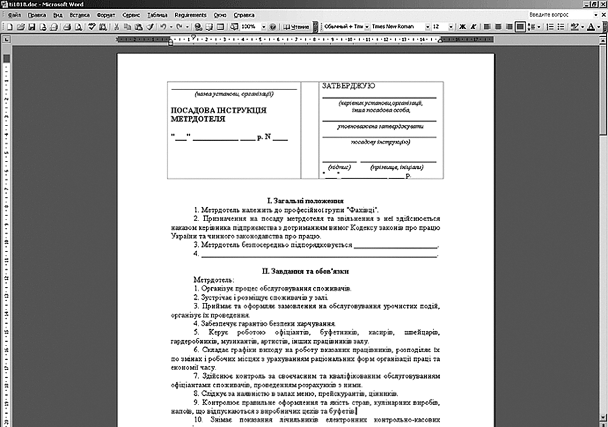
Рис. 6.16. Документ ресурса "Типовые договоры и шаблоны", представленный в редакторе Word
Документы ресурса “Финансовая информация”, а также бланки из некоторых нормативных документов и формы ресурса "Формы, бланки", представленные в Excel-формате, отмечены в списке знаком ![]() . Чтобы открыть для просмотра определенный документ, дважды щелкните мышкой на его названии в списке или нажмите клавишу Enter.
. Чтобы открыть для просмотра определенный документ, дважды щелкните мышкой на его названии в списке или нажмите клавишу Enter.
Документ откроется у Вас на компьютере в Excel. Если бланк имеет редакции с изменениями или страницы, выполненные в разных форматах, в Excel их можно будет увидеть на отдельных закладках с датами (рис. 6.17) или с номерами страниц.
При наличии графика к открытой таблице в документах ресурса "Финансовая информация" он отображается в Excel на отдельной закладке graph.
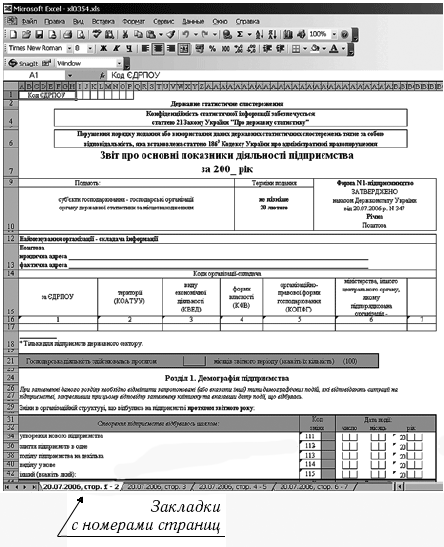
Рис. 6.17. Бланк, представленный в Excel-формате
Для возврата в систему из программы Excel необходимо нажать мышкой подпункт “Закрыть” в пункте меню Файл программы Excel или воспользоваться системной кнопкой ![]() Закрыть в правом верхнем углу окна программы.
Закрыть в правом верхнем углу окна программы.
Внимание!
Если программа Excel не установлена на Вашем компьютере, текст документа будет представлен в программе, которая настроена на открытие документов данного типа и позволит Вам работать с ними.
В контекстном меню для открытого документа есть команда “Контролировать документ”, с помощью которой можно контролировать изменения следующих реквизитов документа: статус, появление официального опубликования и появление новой редакции документа.
Подробно приемы создания заданий на контроль документов описаны в Разделе 8 “Сервис “Референт”.
При выполнении условий, записанных в задании, Референт запишет результат этого задания в раздел Портфеля. При появлении специального сигнала – мигающий треугольник на кнопке Референт на Главной Панели Инструментов - Вы сможете просмотреть результат в окне "Перечень заданий Референта". Не прочитанные пользователем задания отображаются в нем жирным шрифтом, двойным щелчком мыши открывается раздел Портфеля, в который помещается документ с измененными реквизитами.